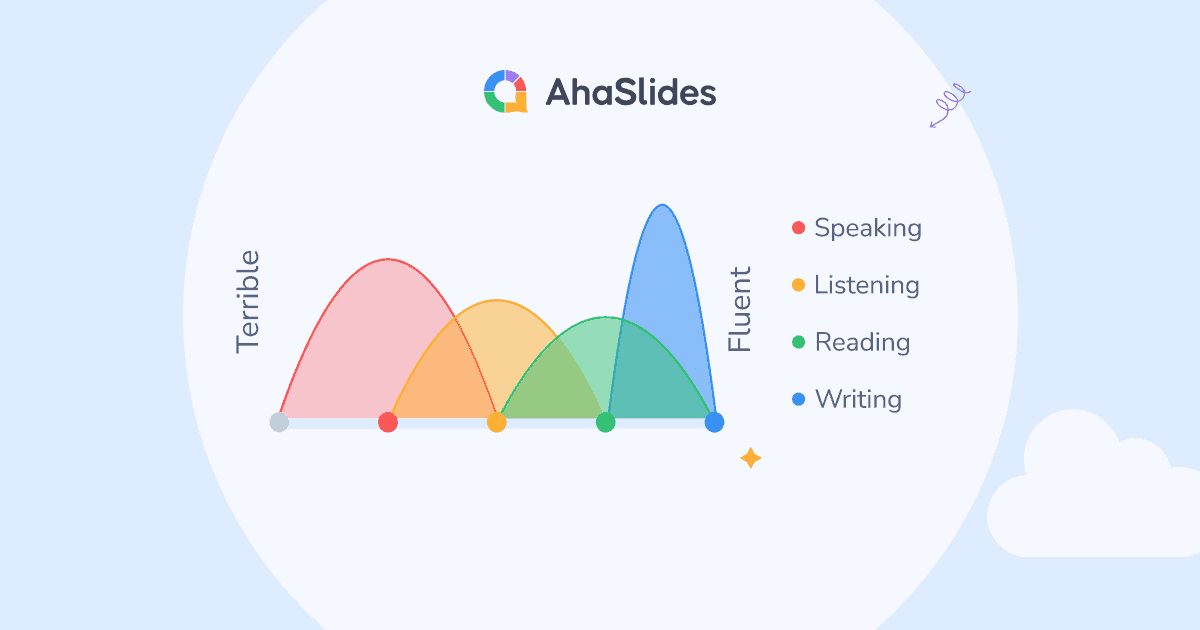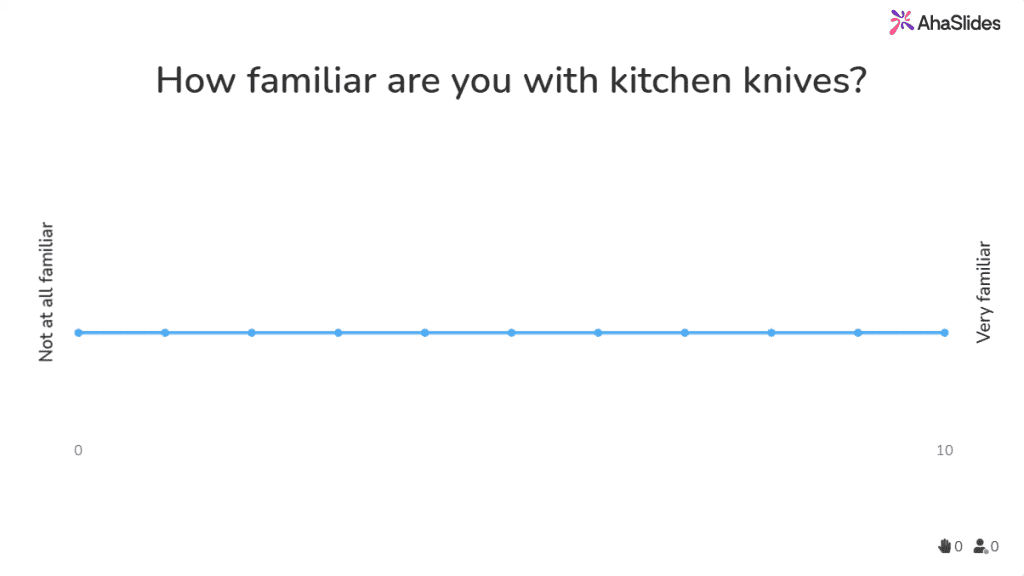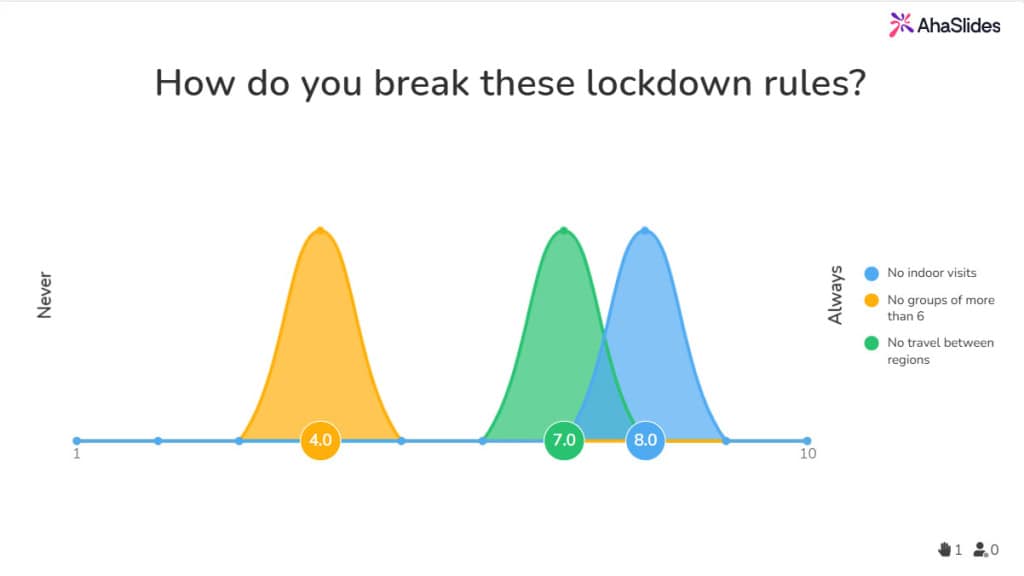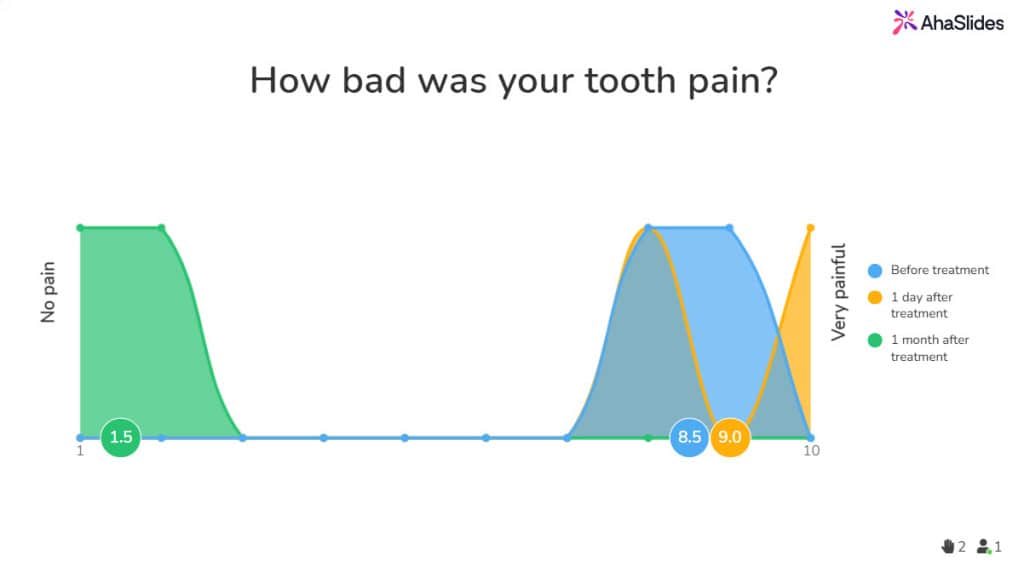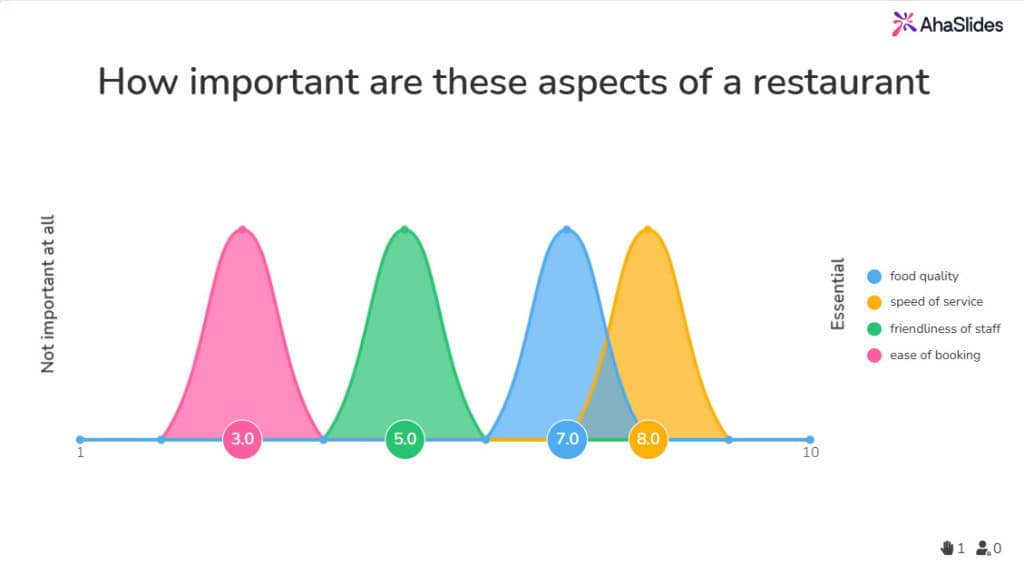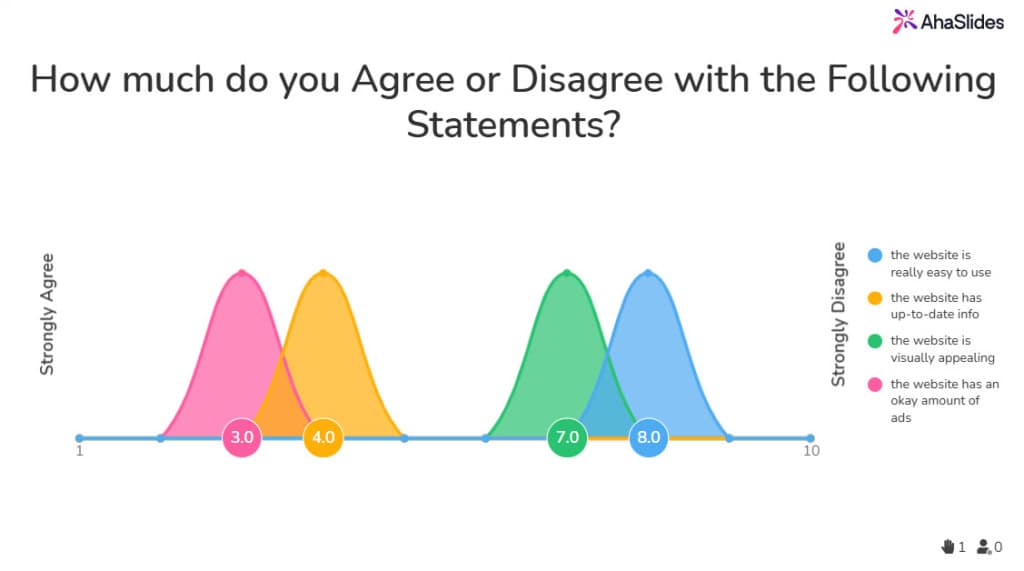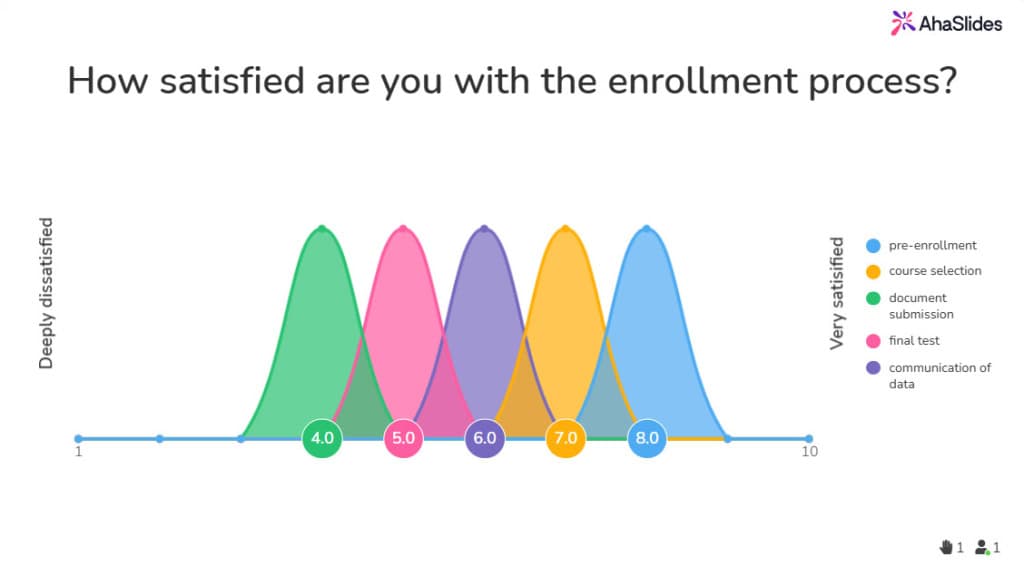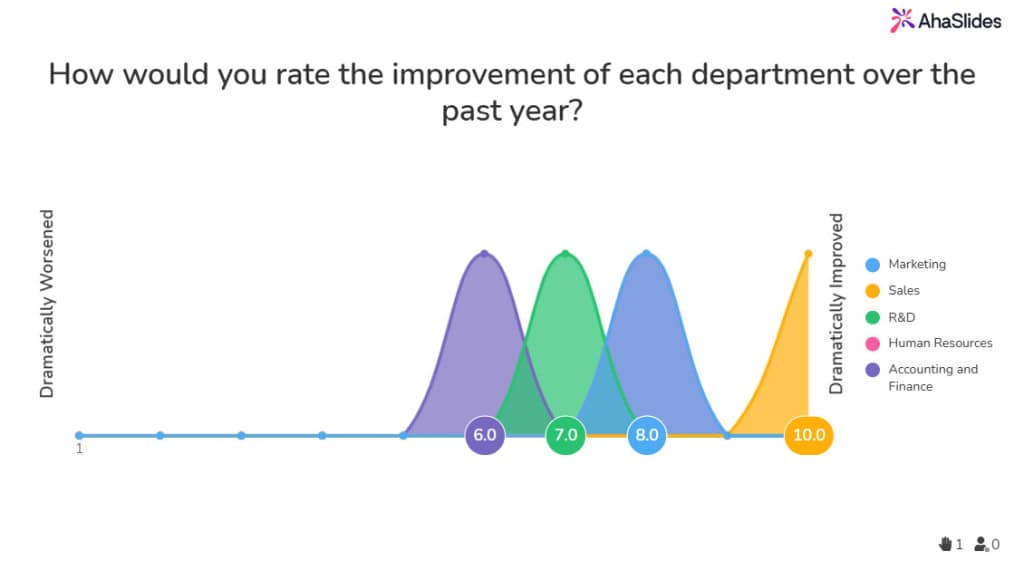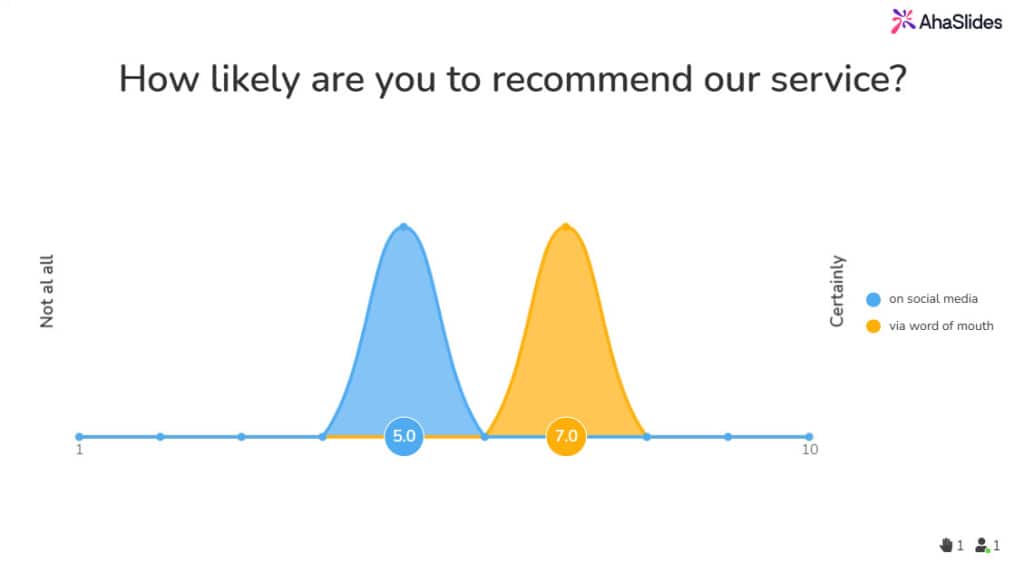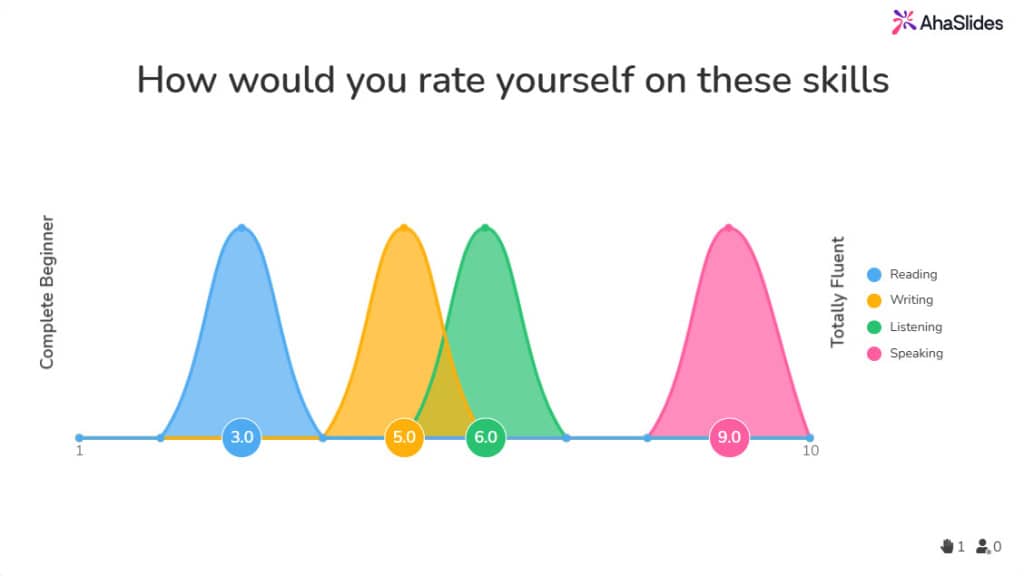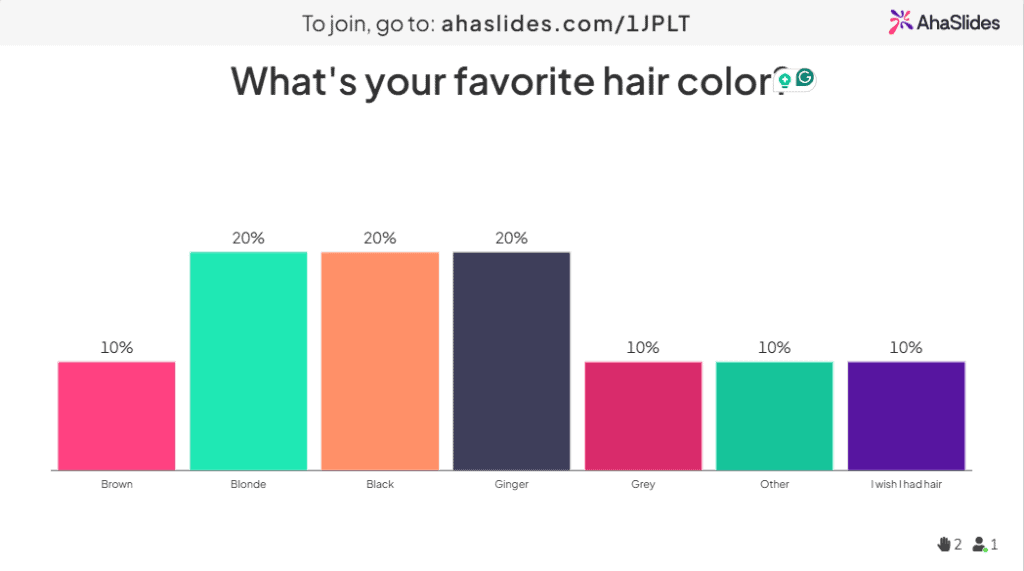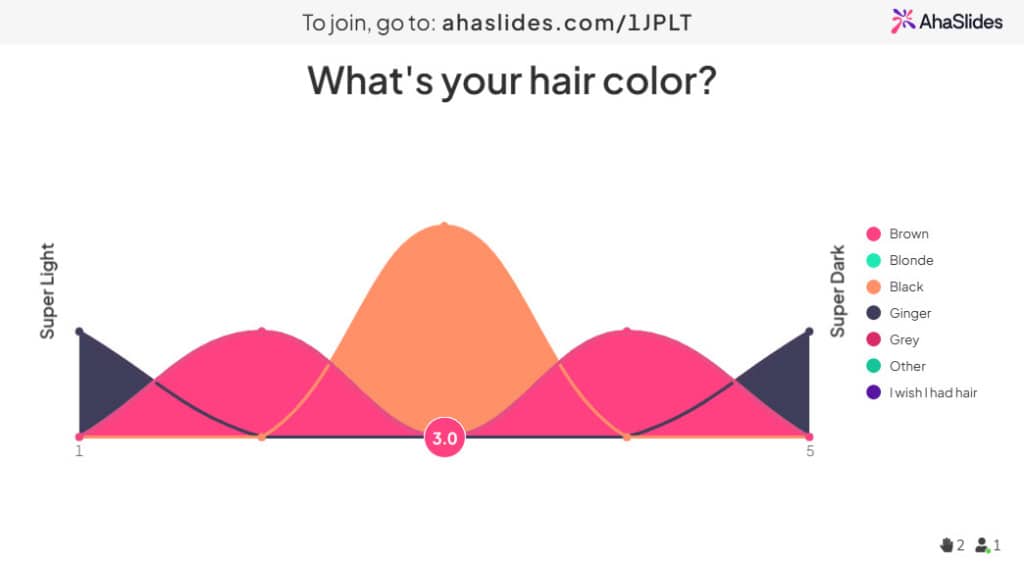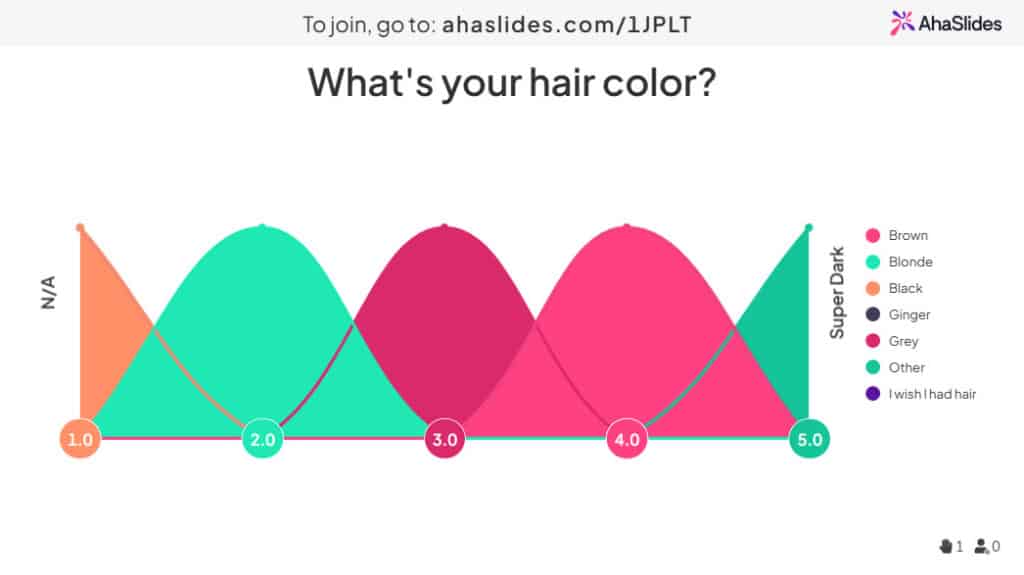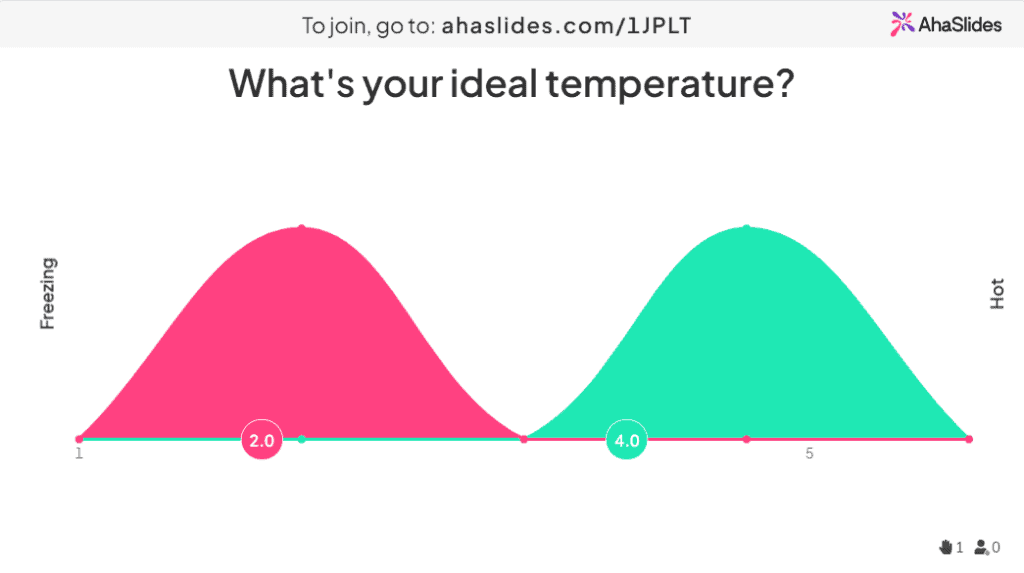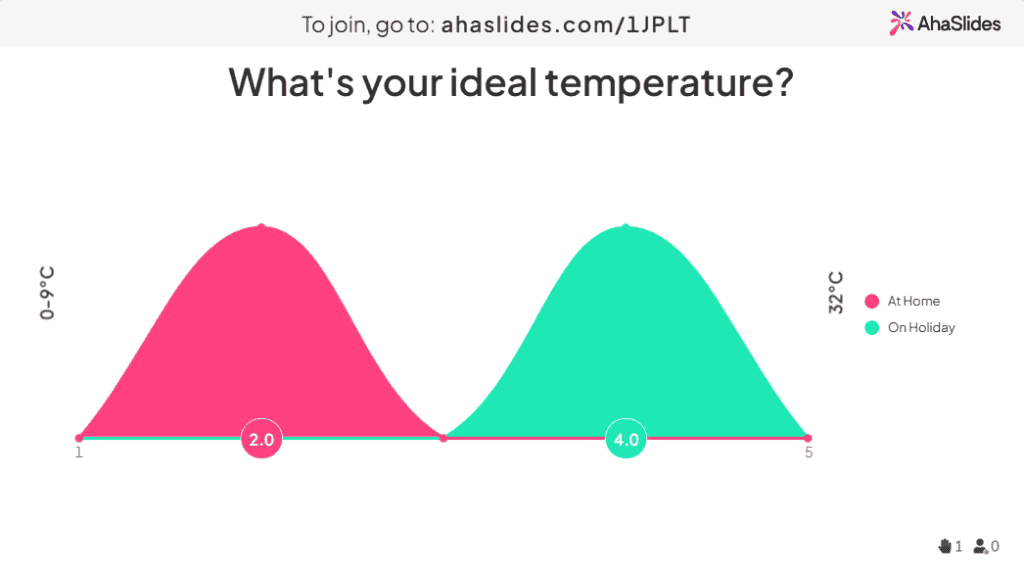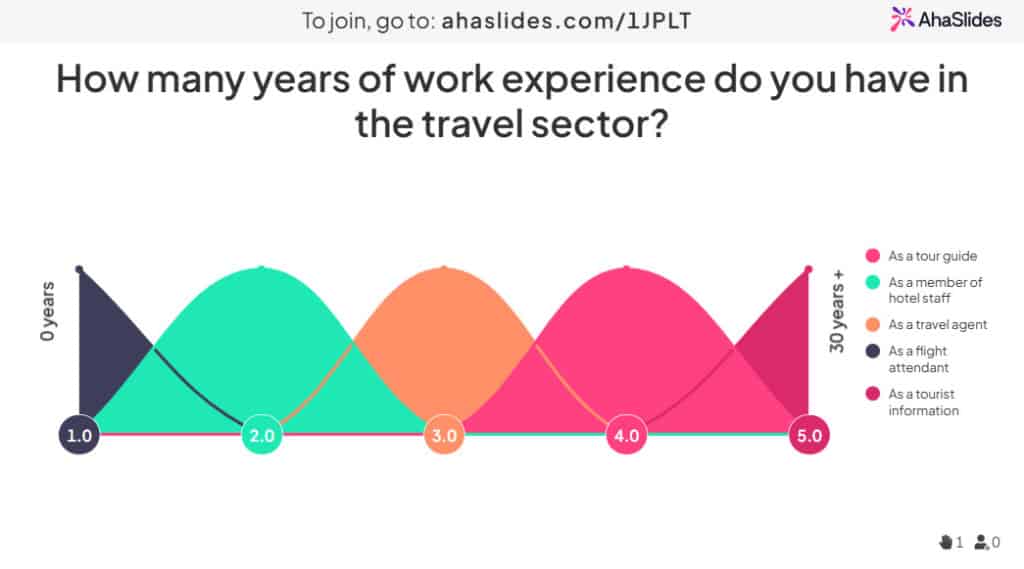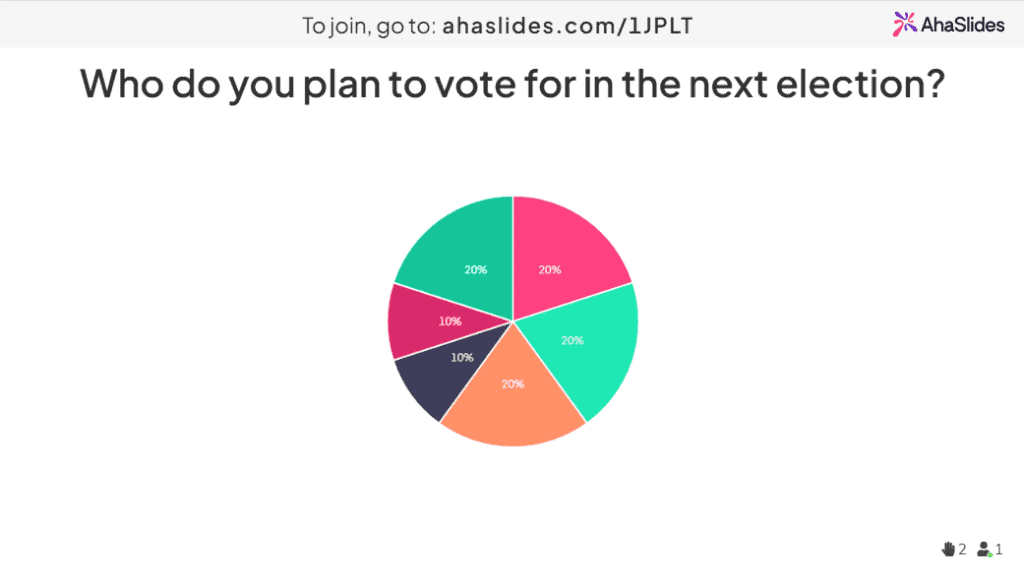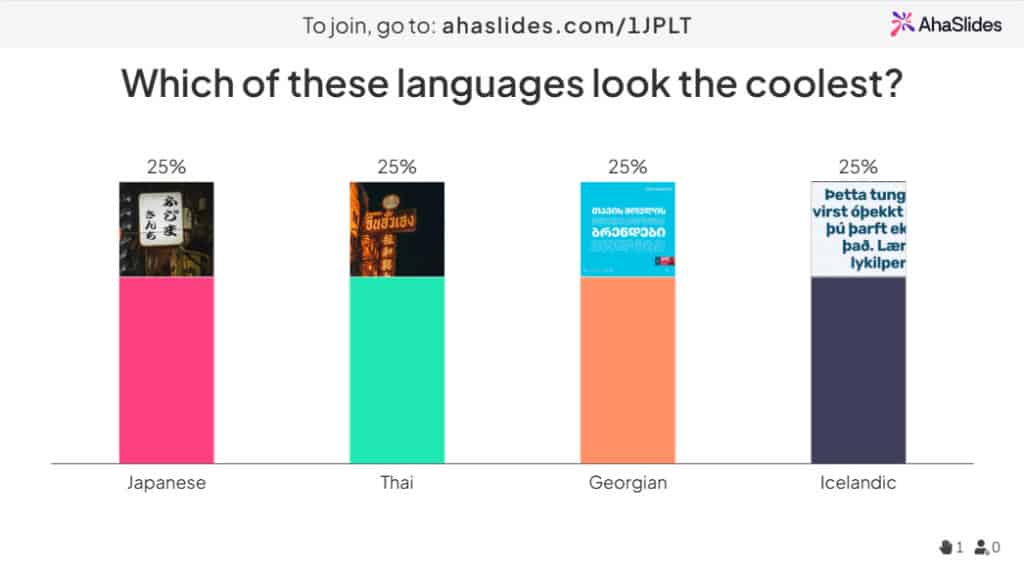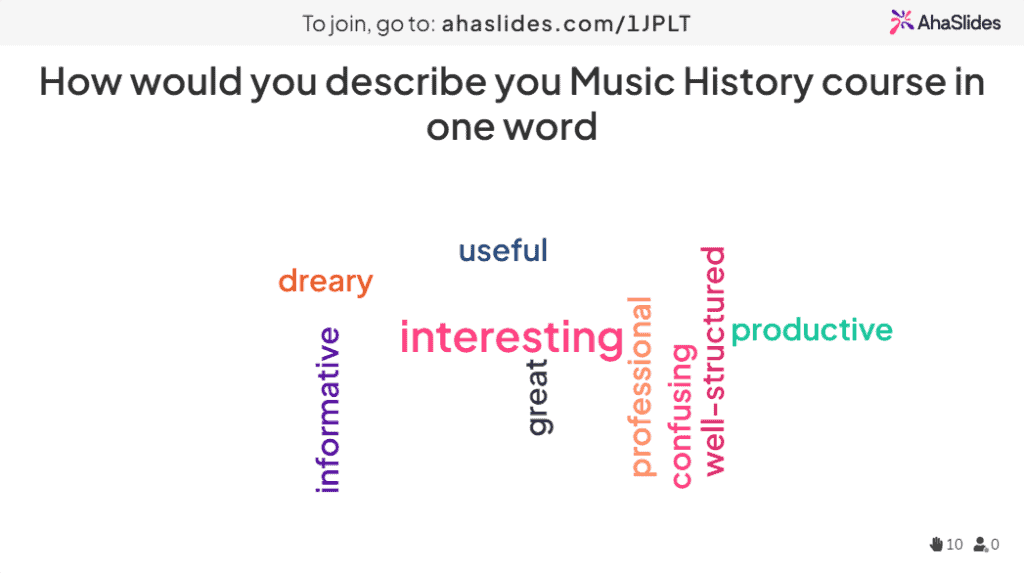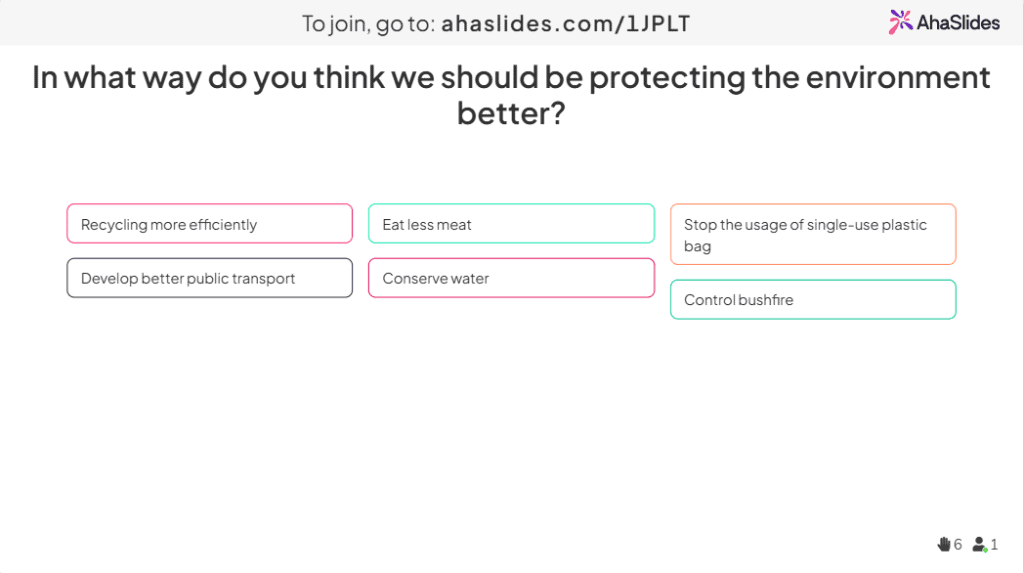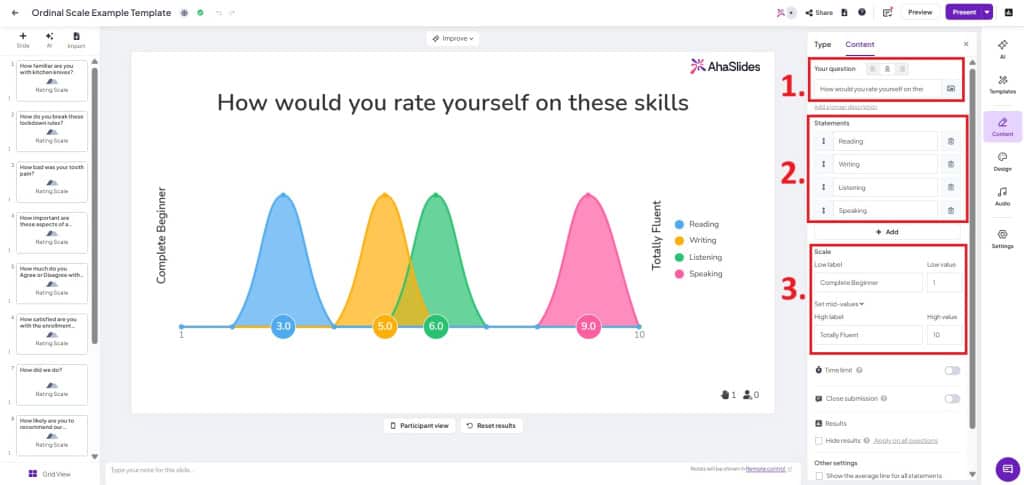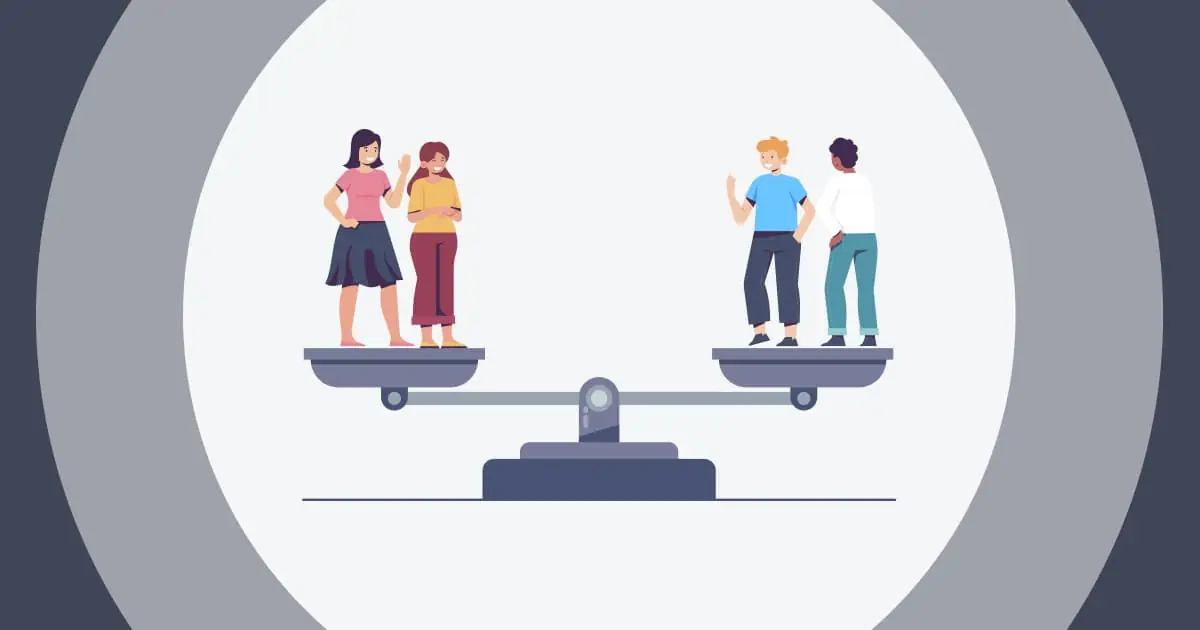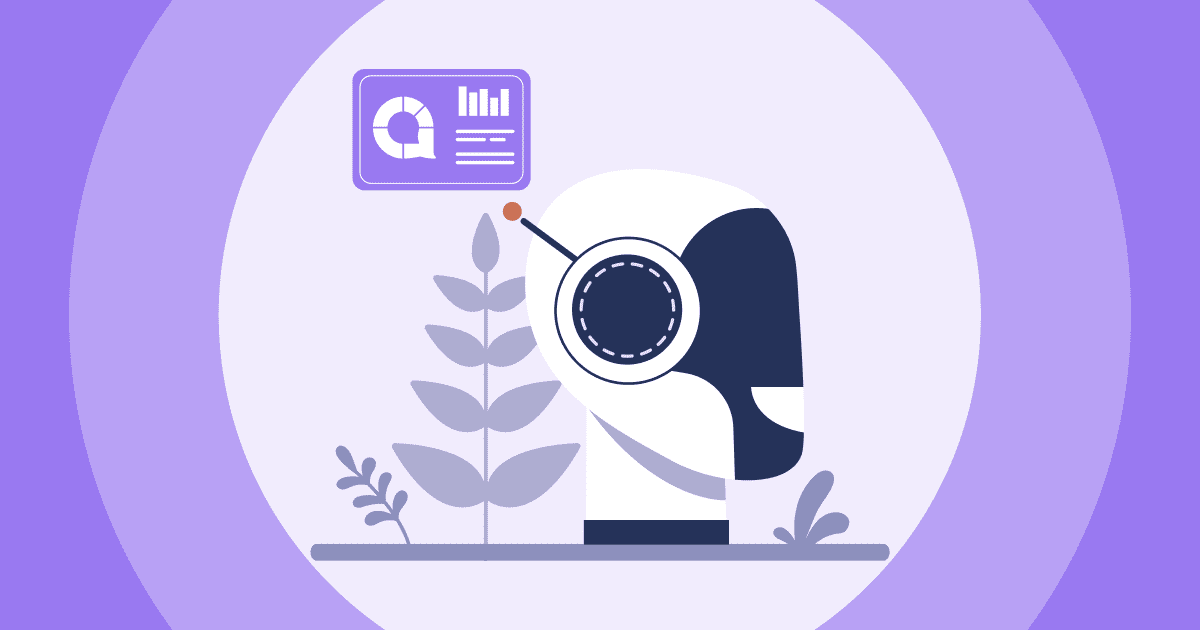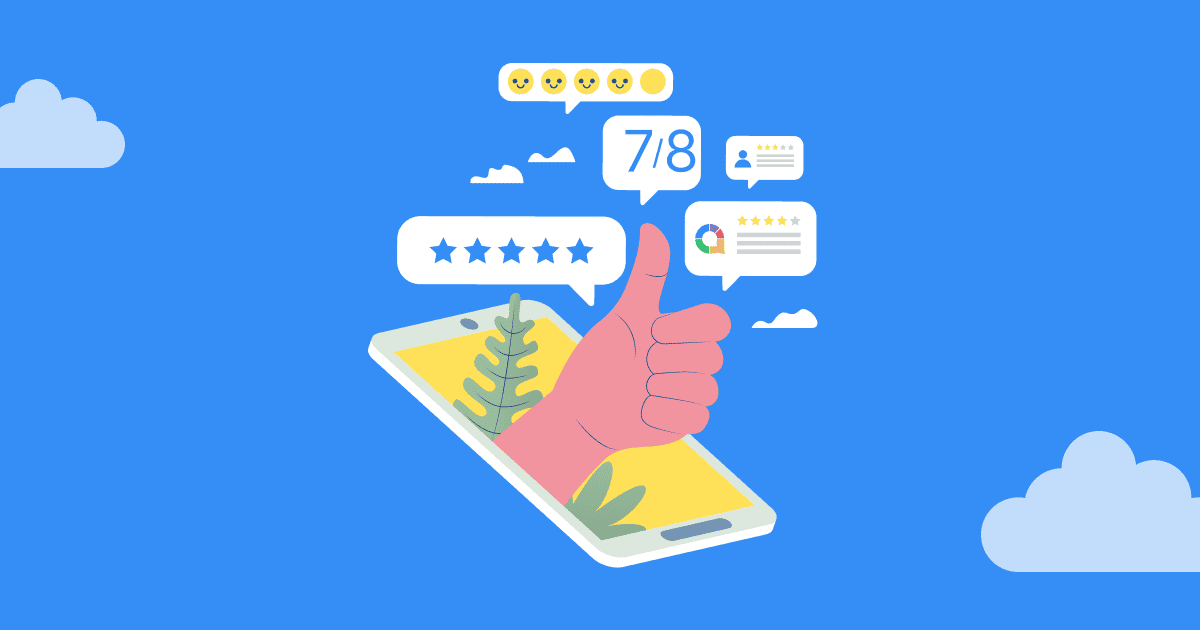U ovom poslovno-centriranom svijetu, nije iznenađenje da kompanije stalno traže načine da steknu konkurentsku prednost. Od inovativnih marketinških strategija do najsavremenije tehnologije, preduzeća su uvijek u potrazi za sljedećom velikom stvari koja će ih izdvojiti od konkurencije. Time moraju zadovoljiti zahtjeve i očekivanja kupaca koji se stalno mijenjaju.
Jedan od načina da se lako identifikuje šta treba poboljšati i riješiti je putem povratnih informacija kupaca. Redovna skala je jedna metoda koja se može koristiti za mjerenje zadovoljstva kupaca.
Ako prvi put čujete za ordinalnu skalu, mi ćemo vas pokriti!
Ispod je 10 atraktivnih i privlačnih primjeri rednog razmjera, sve napravljeno na besplatnom softveru za anketiranje AhaSlides-a!
Sadržaj
Šta je to redna skala?
An redna skala, takođe se nazivaju redni podaci, je vrsta mjerne skale koja omogućava pojedincima da rangiraju ili ocjenjuju stavke na osnovu njihovog relativnog položaja ili preferencija. Pruža strukturirani način prikupljanja povratnih informacija i razumijevanja nivoa zadovoljstva kupaca proizvodom ili uslugom
Pojednostavljeno rečeno, radi se o statističkom sistemu skaliranja Naredbu. Redovne skale obično rade na a 1 na 5 ili 1 na 10 sistem ocjenjivanja, pri čemu 1 predstavlja odgovor najniže vrijednosti, a 10 odgovor najviše vrijednosti.
Da bismo dobili jasniju sliku, pogledajmo jedan super izravni i uobičajeni primjer: koliko ste zadovoljni našim uslugama?
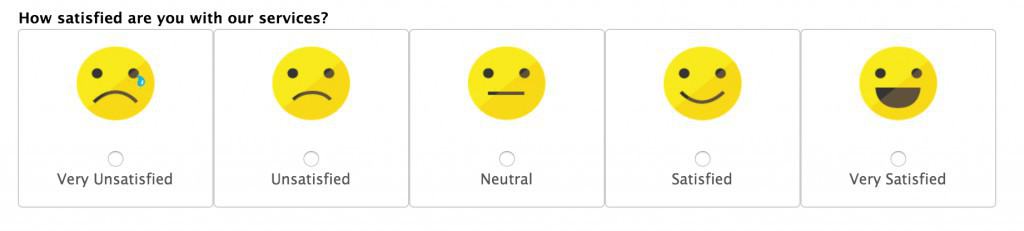
Šanse su da ste već vidjeli ovu vrstu primjera ordinalne ljestvice. Koristi se za merenje zadovoljstvo kupaca na skali od 5 stepeni:
- Vrlo nezadovoljan
- Nezadovoljan
- neutralan
- zadovoljnih
- Vrlo zadovoljan
Prirodno, kompanije mogu pomoću redne skale zadovoljstva utvrditi trebaju li poboljšati svoju uslugu. Ako dosljedno postižu male brojeve (1 i 2), to znači da je akcija mnogo hitnija nego da postižu velike brojeve (4 i 5).
U tome leži ljepota ordinalnih skala: one su vrlo jednostavne i jasne. Sa ovim je lako okupljati i analizirati podatke u apsolutno bilo kojoj oblasti. Za to koriste i kvalitativne i kvantitativne podatke:
- Kvalitativno - Redne skale su kvalitativne jer se fokusiraju na riječi koje definišu određenu vrijednost. Na primjer, ljudi znaju kakav je osjećaj zadovoljavajućeg iskustva, dok im je teže definirati iskustvo '7 od 10'.
- Kvantitativno – Oni su kvantitativni jer svaka riječ odgovara brojčanoj vrijednosti. Ako ordinal u istraživanju definiše zadovoljavajuće iskustvo kao iskustvo 7 ili 8 od 10, onda mogu lako uporediti i prikazati sve prikupljene podatke kroz brojeve.
Naravno, postoji mnogo primjera ordinalne skale izvan skupa odgovora zadovoljan/nezadovoljan. Pogledajmo neke od njih….
10 primjera redovne skale
Kreirajte bilo koju od donjih rednih skala besplatno uz AhaSlides. AhaSlides vam omogućava da kreirate ordinalnu skalu s pitanjima, izjavama i vrijednostima, a zatim omogućava vašoj publici da unese svoje mišljenje uživo koristeći svoje mobilne telefone.
Tip # 1 - Poznanost
[Uopšte nije poznato – Donekle poznato – Umjereno poznato – Sasvim poznato – Vrlo poznato]
Ordinalne skale poznavanja se koriste za provjeru nivo znanja koje neko ima o određenoj temi. Zbog toga su izuzetno korisni za informiranje o budućim naporima u oglašavanju, kampanjama za podizanje svijesti i obrazovnim planovima.
Neki primjeri ordinalne skale poznatosti:
- Kompanija koja testira svoju publiku da vidi koliko su upoznati sa određenim proizvodima. Podaci koji iz toga proizlaze mogu dovesti do napora u oglašavanju proizvoda koji su niže poznate.
- Učitelj testira svoje učenike na poznavanju određenog predmeta. Ovo daje nastavniku ideju o tome koji nivo predznanja o tom predmetu se može pretpostaviti prije nego što odluči odakle da ga započne predavati.
Treba vam više anketa uživo za učionicu? Pogledajte ove aplikacije za nastavnike ovdje!
Tip # 2 - Frekvencija
[Nikad - Rijetko - Ponekad - Često - Uvijek]
Ordinalne skale frekvencija se koriste za mjerenje koliko često se obavlja neka aktivnost. Korisni su za procjenu aktivnog ponašanja i gdje početi s promjenom.
Neki primjeri ordinalne skale frekvencija:
- Redovna anketa koja prikuplja informacije o stepenu u kojem javnost poštuje pravila. Podaci se mogu koristiti da bi se utvrdilo koliko dobro ili koliko loše ima kampanja javnog informisanja.
- Kompanija koja prikuplja informacije o uticaju na kupca na njihovoj web stranici. Kompanija može koristiti ove podatke da se fokusira na određene vrste popularnijih medija, kao što su video ili baner oglasi, za razliku od drugih manje gledanih medija.
Tip # 3 - Intenzitet
[Bez intenziteta - blaga intenzitet - srednja intenzitet - jaka intenzitet - ekstremna intenzitet]
Redne skale intenziteta obično testiraju snaga osjećaja ili iskustva. Ovo je često teško izmjeriti metriku jer se odnosi na nešto konceptualnije i subjektivnije od onoga što se obično mjeri u rednim skalama.
Neki primjeri redne skale intenziteta:
- Medicinska ustanova koja ispituje pacijente na opaženom nivou bola prije i nakon liječenja. Podaci se mogu koristiti za određivanje efikasnosti usluge ili postupka.
- Crkvena služba testira moć propovijedi među vjernicima. Mogu koristiti podatke kako bi utvrdili da li da otpuste svog pastora ili ne.
Tip # 4 - Važnost
[Nimalo važno - jedva važno - malo važno - donekle važno - prilično važno - vrlo važno - bitno]
Stopa važnosti ordinalnih skala koliko nebitno ili bitno ljudi pronalaze proizvod, uslugu, sektor, aktivnost ili prilično mnogo bilo šta biti. Rezultati ovog tipa skale su često iznenađujući, tako da bi kompanije trebalo da razmotre ovu vrstu skale kako bi stekle vrijedne uvide o uočenoj važnosti njihove ponude. Ove informacije im mogu pomoći da daju prioritet resursima i fokusiraju se na područja koja su zaista bitna njihovim klijentima.
Neki primjeri ordinalne skale važnosti:
- Restoran koji traži od kupaca da iznesu ono što im je najvažnije. Podaci odavde mogu se koristiti za utvrđivanje kojim dijelovima usluge je potrebno najviše pažnje od strane uprave.
- Anketa koja prikuplja mišljenja o stavovima o prehrani i vježbanju. Podaci se mogu koristiti za otkrivanje koliko je važno da javnost vidi određene aspekte održavanja kondicije.
Tip # 5 - Ugovor
[Potpuno se ne slažem - Ne slažem se - Niti se slažem niti se ne slažem - Slažem se - Potpuno se slažem]
Ordinalne skale slaganja pomažu u određivanju u kojoj mjeri osoba ne slaže se ili se slaže s izjavom. Ovo su neki od najčešće korištenih primjera redne ljestvice, jer se mogu koristiti sa bilo kojom izjavom na koju želite konkretan odgovor.
Neki primjeri ordinalne skale slaganja:
- Tvrtka koja anketira svoje kupce o upotrebljivosti njihove web stranice. Oni mogu dati konkretne izjave o tome šta sama kompanija misli, a zatim vidjeti da li se njihovi korisnici slažu ili ne s tim izjavama.
- Poslodavac koji prikuplja mišljenja zaposlenih o radnom okruženju. Zavisno od nivoa neslaganja i slaganja s njihovim izjavama, oni mogu shvatiti šta treba popraviti u korist zaposlenih.
Tip # 6 - Zadovoljstvo
[Duboko nezadovoljni - nezadovoljni - donekle nezadovoljni - neutralni - donekle zadovoljni - zadovoljni - vrlo zadovoljni]
Opet, ovo je široko korišten primjer redne skale, jer je "zadovoljstvo" krajnji cilj preduzećaSvi dijelovi ankete, na ovaj ili onaj način, pokušavaju prikupiti informacije o zadovoljstvu uslugom, ali ordinalne skale zadovoljstva to čine otvoreno i očigledno.
Neki primjeri ordinalne skale zadovoljstva:
- Univerzitet koji prikuplja nivoe zadovoljstva uslugom upisa. Podaci im mogu pomoći da odrede koji aspekt treba najviše poboljšati za potencijalne buduće studente.
- Politička stranka koja je anketirala njihove pristalice o njihovim naporima tokom protekle godine. Ako su njihove pristalice na bilo koji način nezadovoljne napretkom stranke, mogu ih početi anketirati o tome što bi željeli učiniti drugačije.
Tip # 7 - Performanse
[Znatno ispod standarda – Ispod očekivanja – Otprilike očekivano – Iznad očekivanja – Zaista premašilo očekivanja]
Ordinalne skale performansi su veoma slične ordinalnim skalama zadovoljstva, koje mjere ukupnu efektivnost i efikasnost usluge. Međutim, suptilna razlika je u tome što ova vrsta ordinalne skale obično mjeri konačne performanse. u odnosu na nečija unaprijed određena očekivanja te usluge.
Neki primjeri ordinalne skale performansi:
- Kompanija koja prikuplja recenzije kupaca o svakom aspektu njihove kupovine i isporuke. Oni mogu koristiti podatke da vide gdje kupci polažu velika očekivanja i gdje ih kompanija ne uspijeva ispuniti.
- Filmski studio koji pokušava otkriti da li je njihova najnovija produkcija opravdala hiper. Ako nije, moguće je da je film prethodno previše hipetiran ili da nije uspio prikazati ili oboje.
Tip # 8 - Vjerovatnoća
[Nimalo – Vjerovatno ne – Možda – Vjerovatno – Svakako]
Ordinalne skale vjerovatnoće su odličan način da se utvrdi koliko će vjerovatno ili malo vjerovatno da će osoba poduzeti spomenutu radnju u budućnosti. To se često događa nakon što se ispune određeni uslovi, na primjer kada se završi transakcija ili medicinski postupak.
Neki primjeri ordinalne skale vjerovatnoće:
- Tvrtka koja pokušava utvrditi koliki će postotak njihovih kupaca postati zagovornici marke nakon upotrebe usluge. Ovo će otkriti informacije koje mogu pomoći u izgradnji lojalnosti marki na više kanala.
- Medicinska anketa za ljekare koja utvrđuje vjerovatnoću da će prepisati određenu vrstu lijeka nakon što ih prvi put upotrijebe. Podaci će pomoći farmaceutskim kompanijama da razviju kredibilitet za svoj lijek.
Tip # 9 - Poboljšanje
[Dramatično pogoršano - Pogoršano - Ostalo je isto - Poboljšano - Dramatično poboljšano]
Ordinalne skale poboljšanja pružaju metriku za napredak kroz određeni vremenski period. Oni mjere percepciju pojedinca u kojoj se mjeri stanje stvari pogoršalo ili poboljšalo nakon što je promjena primijenjena.
Neki primjeri redne ljestvice poboljšanja:
- Kompanija koja traži mišljenje svojih zaposlenika o tome koji odjeli su se pogoršali ili poboljšali u protekloj godini. To će im pomoći da ulože značajnije napore ka napretku u određenim oblastima.
- Klimatolog koji provodi istraživanje percepcije javnosti o klimatskim promjenama u posljednjih 10 godina. Prikupljanje ove vrste podataka presudno je za promjenu stava prema zaštiti okoliša.
Tip # 10 - Samosposobnost
[Kompletan početnik - početnik - srednji - srednji - srednji - napredni - ukupni stručnjak]
Ordinalne skale za procjenu samosposobnosti mogu biti veoma zanimljive. One mjere nečije percipirani nivo kompetentnosti na određenom zadatku, što znači da mogu neočekivano varirati ovisno o nivou samopoštovanja koji imaju različiti ispitanici u grupi.
Neki primjeri ordinalne skale samosposobnosti:
- Učitelj jezika pokušava utvrditi koliko su njihovi učenici sigurni u određena područja jezičkih sposobnosti. Nastavnik to može učiniti prije ili poslije lekcije ili kursa kako bi utvrdio poboljšanje sposobnosti samoopažanja tokom vremena.
- Anketar koji tokom razgovora za posao pita kandidate o vlastitim snagama i slabostima. To može pomoći u izdvajanju pravog kandidata za posao.
Redovne vage naspram ostalih vrsta vaga

Sad kad smo temeljito pregledali neke primjere redne ljestvice, možda se pitate kako se format redne ljestvice razlikuje od ostalih ljestvica.
Obično kada govorimo o rednim skalama, govorimo o njima u istom dahu kao i Četiri skale mjerenja, koji su:
- Nominalne vage
- Redne vage
- Intervalne vage
- Ratio Scales
Pogledajmo kako se primjeri redne skale koje smo upravo vidjeli uspoređuju s ostale 3 vrste skale ...
Primjer redne skale vs Primjer nominalne ljestvice
Nominalna skala ili nominalna pitanja u anketi, razlikuju se od ordinalne skale po tome što njene vrijednosti nemaju reda njima.
Evo primjera: prikupljam neke jednostavne istraživačke podatke o boji kose. Ako koristim nominalnu ljestvicu, vrijednosti će jednostavno biti različite boje kose (smeđa, plava, crna itd.) Imajte na umu da postoji nema naredbe ovdje; nije kao smeđa vodi do plavuše koja dovodi do crne i šire.
Ako koristim rednu ljestvicu, mogu dodati vrijednosti za svjetlost ili tamnost kose, što ima nalog (svjetlost vodi u tamu).
Evo a Primjer nominalne skale o boji kose
I evo jednog primjer redne skale o boji kose:
Na ovaj način daje nam primjer redne skale dodatne informacije. Ne samo da otkriva koliko ispitanika za svaku boju kose imamo (možete postaviti pokazivač miša preko bilo koje kružne tačke da vidite koliko je odgovora dobila), već također možemo vidjeti svjetlinu ili tamu tih boja kose na 5- skala između 'super svijetlo' (1) i 'super tamno' (5).
Raditi stvari na uobičajeni način izvrsno je za prikupljanje drugog sloja informacija. Međutim, možete naići na nekoliko pitanja u kojima su nominalne i redne vrijednosti ne poklapaju se. Na primjer, kako osoba s crnom kosom može imati i „super svijetlu“ kosu? A koju vrijednost bira osoba bez kose?
Ove probleme možete riješiti s nekoliko jednostavnih rješenja: Jedan od načina je da ostavite a poruka za ispitanike koji eliminišu šansu da pokvare vrijednosti:
- Drugi način je ostaviti najnižu vrijednost (1) kao N / A (nije primjenjivo). Ispitanici koji se mogu povezati sa nominalnom skalom, ali ne i sa ordinalnom skalom, mogu izabrati N/A kako bi osigurali da nema sukoba vrijednosti. Vrijednost 'super light' će stoga početi na (2).
Primjeri ordinalne ljestvice naspram primjera intervalne skale
Baš kao što ordinalna skala otkriva više podataka od nominalne, intervalna skala otkriva čak i više od toga. Intervalna skala bavi se stepen razlike između vrijednosti. Dakle, pogledajmo neke primjere intervalne skale i primjere intervalnih pitanja.
Dakle, recimo da radim jednostavnije istraživanje, ovaj put o idealnoj temperaturi ljudi kod kuće i na odmoru. U formatu ordinalne skale, postavio bih svoje vrijednosti ovako:
- zamrzavanje
- hladan
- Umereno
- topao
- Vruć
Veliki problem ovog primjera redne skale je taj što je potpuno subjektivno. Ono što se nekome smatra „smrzavanjem“, moglo bi se smatrati „umjerenim“ za nekoga drugog.
S obzirom na formulaciju vrijednosti, svi će prirodno gravitirajte prema sredini. Ovdje riječi već sugeriraju idealnu temperaturu, a to vodi do grafikona koji izgleda ovako:
Umjesto toga, trebao bih koristiti intervalnu ljestvicu koja će dati ime tačni stepeni u Celzijusu ili Farenhajtu koji odgovaraju svakoj vrijednosti, ovako:
- Zamrzavanje (0 ° C - 9 ° C)
- Hladno (10 ° C - 19 ° C)
- Umjereno (20 ° C - 25 ° C)
- Toplo (26 ° C - 31 ° C)
- Vruće (32 ° C +)
Postavljanje vrijednosti na ovaj način znači da moji ispitanici mogu donositi odluke na osnovu postojećih i dobro poznatih sistem skaliranja, nego pristrana percepcija onoga ko je napisao pitanje.
Također se možete potpuno riješiti formulacije tako da ispitanici ne budu pod utjecajem unaprijed stvorenih ideja koje donosi snaga riječi.
To znači da će rezultati sigurno biti raznovrsnije i tačnije, Volim ovo
Primjer ordinalne skale naspram primjera skale omjera
Skala omjera slična je intervalnoj skali na način da se fokusira na brojeve i razlike između njih.
Međutim, jedna velika razlika je prisustvo na skali odnosa vrijednosti „istinske nule“. Ova 'prava nula' je potpuno odsustvo vrijednosti koja se mjeri.
Na primjer, pogledajte ovu skalu omjera radnog iskustva
Možete vidjeti da ovaj primjer skale omjera počinje vrijednošću '0 godina', što predstavlja potpuno odsustvo bilo kakvog radnog iskustva. To znači da imate čvrst, nepomičan temelj od kojeg možete započeti svoju analizu.
zapamtiti: nisu sve nulte vrijednosti 'prava nula'. Vrijednost od 0°C iz naše intervalne skale nije prava nula jer je 0°C specifična temperatura, ne odsustvo temperature.
Drugi načini anketiranja
Nemojte nas pogrešno shvatiti; ordinalne skale su zaista odlične. Ali da biste napravili zaista zanimljivu anketu u oblastima obrazovanja, rada, politike, psihologije ili bilo čega drugog, morat ćete proširiti format.
Uz AhaSlides, imate gomilu načine anketiranja publika!
1. Anketa s višestrukim izborom
Ankete sa više izbora su standardne vrste anketa i dostupne su u obliku trakastih, krafnih ili tortnih dijagrama. Jednostavno zapišite izbore i prepustite publici da bira!
2. Anketa o izboru slike
Ankete za odabir slika djeluju na isti način kao ankete s više izbora, samo vizualnije!
3. Word Cloud Anketa
Oblaci riječi su kratki odgovori na temu, obično dugi jednu ili dvije riječi. Najpopularniji odgovori među ispitanicima se pojavljuju u sredini u većem tekstu, dok su manje popularni odgovori napisani manjim tekstom izvan sredine slajda.
4. Otvorena anketa
Otvoreni anketa vam pomaže da prikupite odgovore uz kreativnost i slobodu. Ne postoji višestruki izbor ili ograničenje riječi; ove vrste anketa podstiču dugotrajne odgovore koji idu u detalje.
Savršen alat za online glasanje
Sve što je predstavljeno u ovom članku — primjeri ordinalne skale, primjeri nominalne, intervalne i omjerne skale, kao i druge vrste anketa, napravljeno je na AhaSlides-u.
AhaSlides je besplatan digitalni alat koji je super intuitivan i fleksibilan! To je online softver koji vam omogućava da prikupite informacije i mišljenja iz cijelog svijeta. Možete ostaviti svoju anketu otvorenom, kako bi je vaši ispitanici mogli popuniti, a da vi niste ni tamo!
Kroz slajd 'skale ocjenjivanja', AhaSlides vam omogućava da kreirate ordinalne skale za niz izjava u 3 jednostavna koraka:
- Napišite svoje pitanje
- Iznesite svoje izjave
- Dodajte vrijednosti
Podaci o odgovorima vaše publike ostat će na vašoj prezentaciji osim ako ne odlučite da ga izbrišete, tako da su podaci ordinalnog nivoa uvijek dostupni. Zatim možete podijeliti svoju prezentaciju i podatke o njenim odgovorima bilo gdje na mreži. Ako želite da kreirate vlastite ordinalne skale, kao i mnoštvo drugih vrsta anketa, kliknite gumb ispod!